CAD打印时如何解决找不到指定设备的问题
返回CAD打印时如何解决找不到指定设备的问题
在使用CAD绘制图形时,我们可能需要打印图纸,但打印时会出现无法打印的问题,比如打印出现“无法找到PC5文件中指定的打印设备”的提醒时,有几种原因可能原因,比如找不到驱动程序、设备或者是驱动程序出现错误不能使用。针对这些原因有几种解决方法。下面小编就为大家分享相关的解决方法。
方法一:我们可以下载最新版本的驱动程序,然后重装试试能否打印。
方法二:
1.打开CAD,命令区输入【PRINT】确认后弹出打印选项卡。如果是打印设备出现问题,则点击选择设备后会出现“无法找到PC5文件中指定的设备”的提示。
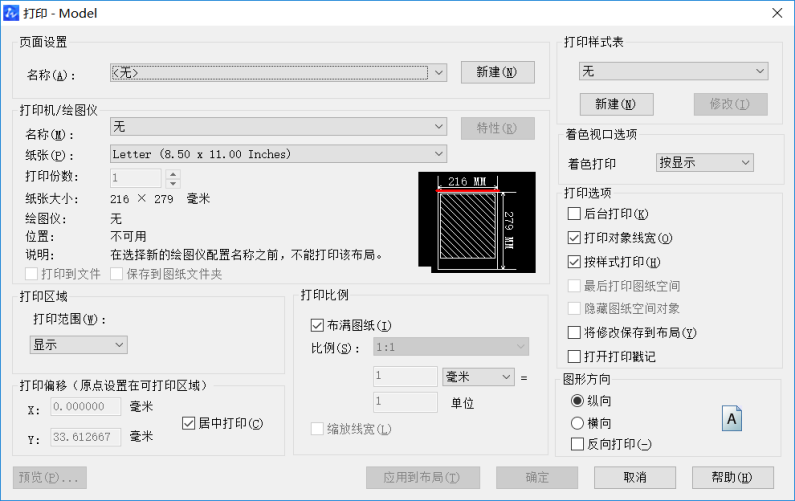
2.删除有问题的绘图仪后新建绘图仪,点击打印选项卡的打印机/绘图仪名称栏的【新建绘图仪】按钮,可设置新的绘图仪。
3.最后如果想查看新建驱动程序信息,可以点击绘图仪配置编辑器中的【一般】选项卡,就可以查看驱动程序的名称,版本和端口等详细信息。
这就是CAD打印时找不到指定设备的全部解决方法了,希望对你有所帮助。
推荐阅读:CAD
推荐阅读:CAD中如何复制嵌套对象



























